Ti 앰프에서 TAS5822 튜닝 Tool에서 3 Band DRC 튜닝하는 방법에 대해서 설명하도록 하겠다.
아래는 TAS5822 튜닝 Tool에서 DRC 부분을 ON 하게 되면 아래와 같은 그림을 볼 수 있다.
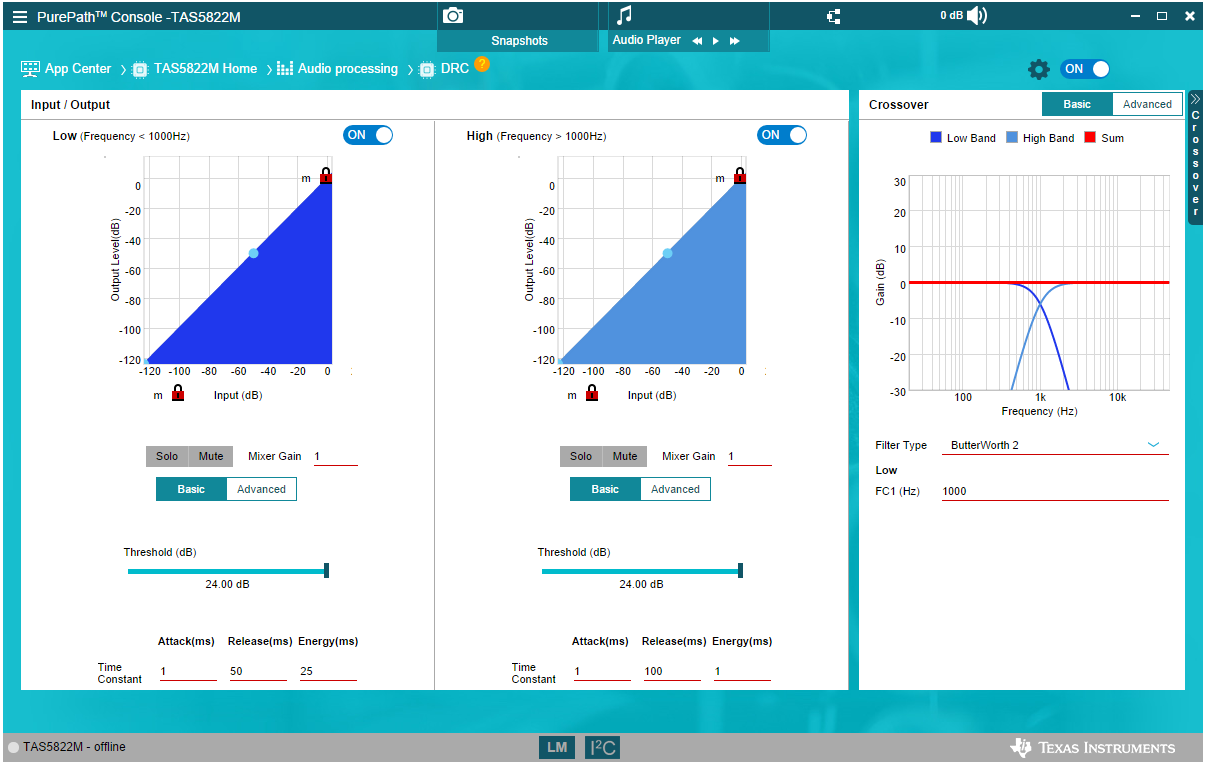
1. 어떻게 DRC 튜닝을 할 것인가?
일단 튜닝 방향성을 세워야 할 것 같다. 일단 여기서 소개하는 방법은 2가지 방법을 소개 하겠다.
(1) 강한 저음을 만드는 튜닝 방법
(2) 목소리가 강한 배음이 있는 목소리 튜닝하는 방법이다.
우선 DRC가 무엇인지부터 알아야 할 것 같다.
DRC 주요 기능
DRC(Dynamic Range Compression)란 오디오 신호의 다이내믹 레인지를 줄이는 프로세스입니다. 다이내믹 레인지는 오디오 신호에서 가장 작은 소리와 가장 큰 소리 사이의 차이를 의미합니다. DRC는 특정
revolutionapple.tistory.com
DRC에 대한 정확한 이해도와 소리의 차이를 알 수 있어야지만 Ti에서 제공하는 EQ 튜닝 tool을 가지고
원하는 소리에 좀 더 가깝게 다가갈 수 있다. DRC을 튜닝한다는 부분에 대해서 다소 익숙지
않은 분들도 있을 것이다. 튜닝한다고 하면 주로 EQ 튜닝한다고 대부분 알려져 있다.
EQ 튜닝에 대해서 여기서 설명하게 되면 너무 길어지기 때문에 여기서는 간단히 설명하면
각 주파수마다 EQ 필터 값을 적용하여 소리를 변하게 해서 원하는 소리, 음색을 만드는 방법이다.
여기서 소개하게 될 DRC 튜닝하고는 다소 차이가 많다.
- 강한 저음을 만드는 튜닝 방법
첫째로 Cross-over 부분에서 Basic / Advanced 설정하는 부분이 있는데 이해하기 쉽게 설정하기 위해서
Basic 설정으로 진행하게 되면 설정하기 쉽다.
아래 그림을 보게 되면 2 band DRC로 주파수 대역을 2 부분으로 나누어서 튜닝을 할 수 있게 되어 있다.
FC1(Hz) 부분에 주파수를 변경하게 되면 기준 주파수 설정을 변경할 수 있게 된다.
기준 주파수 선정 부분은 일반적으로 200Hz 아래에서 설정을 변경하면서 스피커 시스템에 맞는 부분을
적용하는 것이 좋습니다.
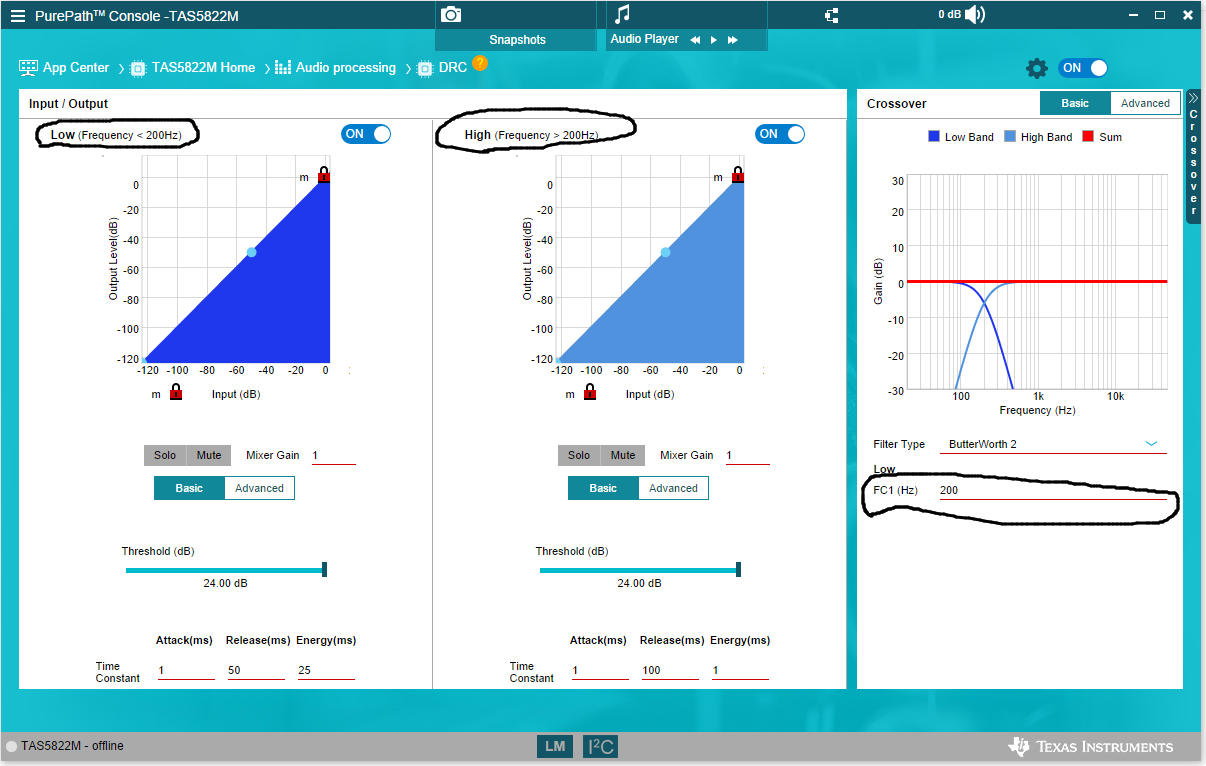
단단한 저음 소리를 만드는 EQ 튜닝 방법
베이스 음을 강화하기 위해 EQ를 조정하는 방법은 다음과 같습니다 저음 영역 식별하기 베이스 음은 주로 저음 영역(약 20Hz ~ 250Hz)에 속합니다. 이 영역을 정확히 식별하는 것이 중요합니다. 저음
revolutionapple.tistory.com
2. 저음을 강하게 하는 설정 방법
1. 저음 대역 게인 조정
저주파 대역의 믹서 게인을 높입니다. 저음을 강화하려면 1보다 높은 값으로 설정하세요.
저주파 대역의 입력/출력 그래프에서 제어점을 더 높은 출력 수준으로 이동합니다.
2. Threshold 및 Ratio 설정
저주파 대역의 고급 섹션에서 Threshold(dB)를 낮게 설정하여 저주파에 더 많은 압축이 적용되도록 합니다.
예를 들어, Region 2의 임계값을 -30dB로 설정합니다.
Region 2의 Ratio를 증가시켜 저음을 더 강하게 압축하여 더 타이트하고 강력한 소리를 제공합니다.
3. Attack 및 Release 시간
Attack(ms)를 낮은 값으로 설정하여 저음 피크에 빠르게 반응하도록 합니다.
Release(ms)를 적당히 설정하여 저음 출력이 너무 빠르게 감소하지 않도록 합니다. 일정한 저음 소리를 유지합니다.
설정 요약
- 저음 대역:
- 믹서 게인: 1보다 높게
- Threshold: 낮게 (예: -30dB)
- Ratio: 높게 (예: 100)
- Attack: 빠르게 (예: 1ms)
- Release: 적당히 (예: 100ms)
위에 설정 부분은 소리를 들어보면서 최대한 자연스럽게 튜닝하는 것으로 목표로 진행합니다.
저음을 강화하는 부분에서 DRC 튜닝 방법은 여러 방법이 있으나 여기서는 Threshold를 비교적 낮게 -30dB 설정하는
방법에 대해서 설명하겠습니다.
이렇게 튜닝했을 때 단점은 높은 볼륨에서 저음이 강하거나, 입력이 큰 신호의 음원들이
Threshold 부분이 낮기 때문에 그 지점에서 출력이 제한이 되면서 울렁거리거나 출력이
줄어드는 단점이 있습니다.
3. 목소리와 강한 배음이 있는 목소리 튜닝 설정 방법
1. 고음 대역 게인 조정
고주파 대역의 믹서 게인을 높여 목소리의 명료도를 높입니다. 필요한 경우 게인을 1보다 높게 설정합니다.
고주파 대역의 입력/출력 그래프에서 제어점을 유사하게 수정하여 고주파 출력이 증가하도록 합니다.
2. Threshold 및 Ratio 설정
고주파 대역의 고급 섹션에서 Threshold(dB)를 낮게 설정하여 목소리 주파수에 더 많은 압축이 적용되도록 합니다. 예를 들어, Region 2의 임계값을 -20dB로 설정합니다.
Region 2의 Ratio를 높여 목소리의 배음과 존재감을 강화합니다.
3. Attack 및 Release 시간
목소리의 초기 순간을 포착하기 위해 빠른 Attack(ms)를 설정합니다.
배음의 내용을 유지하기 위해 적당한 Release(ms)를 설정합니다.
4. 크로스오버 조정
저음과 목소리 주파수가 효과적으로 분리되도록 크로스오버 주파수를 적절하게 설정합니다. 필요에 따라 FC1 (Hz)를 조정하여 분리를 미세 조정합니다.
설정 요약
- 저음 대역:
- 믹서 게인: 1보다 높게
- Threshold: 낮게 (예: -30dB)
- Ratio: 높게 (예: 100)
- Attack: 빠르게 (예: 1ms)
- Release: 적당히 (예: 100ms)
- 고음 대역 (목소리):
- 믹서 게인: 1보다 높게
- Threshold: 낮게 (예: -20dB)
- Ratio: 높게 (예: 100)
- Attack: 빠르게 (예: 1ms)
- Release: 적당히 (예: 50ms)
이 설정을 조정하면서 출력 소리를 들어보세요. 왜곡이나 부자연스러운 소리 없이 원하는 효과가 달성되도록 점진적으로 조정합니다.
'Sound Story > EQ Tunning' 카테고리의 다른 글
| Phase shift 기능과 활용 방법 (0) | 2024.05.26 |
|---|---|
| DRC 주요 기능 (0) | 2024.05.26 |
| UniBox 사용법 (0) | 2024.05.12 |
| 악기별 EQ 튜닝 가이드, 음향 엔지니어를 위한 실전 팁 (0) | 2024.05.06 |
| 목소리를 깨끗하고 명료하게! 최적의 오디오 튜닝 방법 (0) | 2024.05.05 |